Этот аксессуар вероятно не поддерживается iphone 7 не закрывается окно
Обновлено: 01.05.2024
Итак, вы поставили iPhone (5, 6, 7, 8, X) на зарядку или подключили наушники, но что-то пошло не так. Устройство перестало заряжаться и выдало ошибку — на экране вашего iPhone появилась надпись «Этот аксессуар, вероятно, не поддерживается». В данной статье я расскажу о причинах появления этой ошибки и о способах её исправления.
Почему Айфон выдаёт ошибку «Этот аксессуар, вероятно, не поддерживается»?
Надпись «Этот аксессуар, вероятно, не поддерживается» на экране вашего Айфона появляется тогда, когда вы пытаетесь подключить аксессуар к устройству через порт Lightning (порт для зарядки). Причин возникновения этой ошибки может быть несколько:
- Ваш аксессуар не имеет сертификата MFi.
- Программное обеспечение вашего iPhone дало сбой.
- Ваш аксессуар испачкан, повреждён или сломан.
- Порт Lightning Айфона загрязнён, повреждён или сломан.
- Аксессуар который вы пытаетесь подключить испачкан, поврежден или сломан.
Описанные ниже шаги помогут вам определить причину возникновения ошибки и устранить её.
Имеет ли ваш аксессуар сертификат MFi?
Зарядные кабели, которые продаются на заправках или в маленьких магазинах, как правило, не имеют сертификатов MFi, поскольку сделаны они из самых дешёвых материалов. В некоторых случаях они могут даже нанести значительный ущерб вашему Айфону, перегрев его. С другой стороны, покупка оригинально кабеля достаточно дорога.

Рекомендуется заряжать iPhone только тем кабелем, что поставляется в комплекте с устройством. Если данный кабель неисправен, то вы можете обменять его на новый в любом магазине Apple Store, но при условии, что Айфон был застрахован по программе AppleCare. В противном же случае следует приобрести новый зарядный кабель с сертификатом MFi отдельно.
Перезагрузка iPhone с целью исправления системной ошибки
Возможно, надпись «Этот аксессуар, вероятно, не поддерживается» на iPhone появляется из-за незначительного сбоя программного обеспечения. Дело в том, что когда вы подключаете аксессуар к порту Lightning, именно программное обеспечение определяет тип аксессуара и его функции.

Подождите 15-30 секунд, а затем включите смартфон, зажав кнопку включения (для iPhone 8 и ранних моделей) или боковую кнопку (iPhone X). Как только устройство полностью загрузится, попробуйте снова подключить аксессуар.
Если он заработает, то дело было в кратковременном сбое системы! Если же вы вновь увидели оповещение об ошибке на экране iPhone, то нужно перейти к следующему шагу.
Проверьте аксессуар
Теперь, когда вы убедились, что ваш кабель имеет сертификат MFi и проблема никак не связана с программным обеспечением смартфона, пора проверить сам аксессуар. В большинстве случаев, ошибка «Этот аксессуар, вероятно, не поддерживается» появляется при подключении зарядного кабеля.
Тем не менее, любое устройство или аксессуар, который подключается к iPhone через порт Lightning может вызвать эту проблему. Рекомендуется осмотреть Lightning-коннектор (часть аксессуара, которая вставляется в порт Lightning) аксессуара, который вы пытаетесь подключить.

Заметны ли на нём признаки изнашивания? Если да, то в этом и кроется проблема подключения аксессуара к iPhone. Совсем недавно с этим столкнулся и я, поскольку из-за повреждённого зарядного кабеля на моём Айфоне появилась ошибка «Этот аксессуар, вероятно, не поддерживается», даже несмотря на то, что я покупал кабель в официальном магазине Apple.
Lightning-коннектор может повредиться из-за контакта с жидкостью, поэтому если вы случайно прольёте напиток на аксессуар, то это может стать причиной ошибки подключения.
Если вы уверены, что проблема заключается именно в зарядном кабеле, то советую осмотреть USB-наконечник. Заметили на нём грязь, пыль или мелкий мусор? Очистите его, используя новую зубную щётку или антистатическую щётку.
Осмотрите порт Lightning
Если с аксессуаром всё в порядке, рекомендуется проверить сам порт Lightning на гаджете. Любое загрязнение, даже самое незначительное, может затруднить подключение аксессуаров к iPhone.
Возьмите фонарик, и внимательно осмотрите порт Lightning. Если вы увидите хотя бы намёк на пыль или мусор, тщательно прочистите порт при помощи неиспользованной зубной или антистатической щётки.

Проверьте зарядное устройство iPhone
Если ваш iPhone выдаёт ошибку «Этот аксессуар, вероятно, не поддерживается», когда вы пытаетесь зарядить его, проблема может заключаться в самом зарядном устройстве, а не в кабеле Lightning. Осмотрите USB-порт зарядного устройства. Как и в случае с ситуацией, описанной выше, используйте антистатическую щётку или новую зубную щётку, чтобы прочистить порт.

Также проверьте, работает ли iPhone с другими зарядными устройствами. Если смартфон выдаёт ошибку только при подключении одного конкретного устройства, то вполне возможно, что дело именно в нём.
Если окно с надписью «Этот аксессуар, вероятно, не поддерживается» всплывает при подключении разных зарядных устройств, то можно с уверенностью сказать, что причина ошибки заключается не в них.
Обновите iOS на своём iPhone
Некоторые аксессуары (особенно выпущенные компанией Apple) требуют определённой версии iOS, без которой они попросту не смогут подключиться к iPhone. Если версия установленная на смартфоне неисправна или неактуальна, самым простым решением будет обновить прошивку. Для того, чтобы обвить устройство, сделайте следующие:
1. Зайдите в «Настройки» → раздел «Основные».
2. Далее выберите функцию «Обновление ПО» и нажмите «Загрузить и установить», при виде оповещение о доступном обновлении.
Но перед тем, как начать установку обновления, убедитесь, что уровень зарядки iPhone не ниже 50% (или что ваш смартфон стоит на зарядке). Когда запустится процесс обновления, iPhone отключится, а на экране появится строка состояния. Когда она дойдёт до конца, обновление будет завершено, а iPhone перезагрузится.
Проведите переустановку системы на iPhone в режиме DFU
Восстановить Айфон с помощью режима DFU можно как с помощью iTunes, так и с помощью сторонних приложений, например ReiBoot. Второе к слову, значительно упрощает процесс.
Ремонт смартфона
Если ваш iPhone по-прежнему выдаёт ошибку “Этот аксессуар вероятно не поддерживается” после всех действий, описанных выше, вам нужно либо заменить аксессуар, либо отдать свой iPhone в ремонт. Как я уже отмечал в этой статье, вы можете заменить зарядный кабель и зарядное устройство в том случае, если ваш iPhone застрахован по программе AppleCare.
Существует также вероятность того, что порт Lightning на вашем смартфоне повреждён или неисправен. В этом случае рекомендуется обратиться в ближайший центр Apple Store за помощью к профессионалам.
Потенциальные причины за «Этот аксессуар, вероятно, не поддерживается»

Обычное переподключение Lightning-кабеля
Вам может только казаться, что вы нормально подключили Lightning-кабель к своему устройству. Берем и вытаскиваем кабель из соответствующего разъема, осматриваем его на наличие повреждения, а затем снова подключаем обратно. Смотрим, показывается ли ошибка «Этот аксессуар, вероятно, не поддерживается» на дисплее и делаем выводы. Нет, мы не считаем вас идиотом, но каждый из нас время от времени все-таки попадает в подобного рода ситуации.
Используем другой USB-порт на компьютере

Давайте представим, что вы сталкиваетесь с данной ошибкой, пытаясь зарядить iPad/iPhone через USB-порт своего персонального компьютера. Не лучшая идея, потому что процесс зарядки в таком случае будет довольно медлительным, но мы все периодически делаем это по необходимости. А не думали ли вы, что проблема заключается не в Lightning-кабеле, а в USB-порте компьютера, к которому вы пытаетесь подключить свой гаджет? Для неопытных пользователей USB-порт может казаться чуть ли неразрушимым, но на самом деле такую вещь очень легко вывести из строя. Легонько надавили сверху на подключенный к порту USB-кабель? Поверьте, этого вполне достаточно, чтобы тот поломался. Подключаем Lightning-кабель к другому USB-порту на своем ПК и проверяем наличие ошибки «Этот аксессуар, вероятно, не поддерживается». Если ошибка пропала… пора отправляться в сервисный центр, но только с ПК.
Перезагружаем iPhone/iPad при подключенной зарядке

- подключите к своему iPhone/iPad зарядное устройство;
- дождитесь появления ошибки «Этот аксессуар, вероятно, не поддерживается»;
- перезапустите устройство, воспользовавшись кнопкой питания на корпусе.
Махинации с кнопкой «Закрыть» (еще одно неординарное решение)
Наводим марафет в Lightning-разъеме
Ок, давайте вернемся к более серьезным и адекватным решениям. Lightning-разъем вашего iPhone или iPad мог забиться пылью или какой-то иной субстанцией. Что делать в таком случае? А все просто: берем тонкий и продолговатый предмет и аккуратно очищаем этот разъем. Наша рекомендация: взять зубочистку и на самый ее кончик крепко-накрепко намотать кусочек ваты — куда лучше любой ушной палочки. Итак, берем наш инструмент и легкими движениями чистим Lightning-разъем. Ничего не жмем, ничего не давим, никуда ничего глубоко не тычем — придерживайтесь таких простых рекомендаций и никаких проблем не возникнет. Наведя марафет, подключите зарядку к своему устройству и проверьте, появится ли ошибка «Этот аксессуар, вероятно, не поддерживается» на этот раз.
Проводим тестирования и отправляемся в сервисный центр или за новым кабелем

Очевидно, что ни одно из выше представленных решений не смогло вам помочь. Но не стоит опускать руки! Сейчас нам необходимо понять, в чем именно заключается проблема: в кабеле или в разъеме на iPhone/iPad. Проверить это очень и очень просто, если у одно из ваших друзей есть техника от Apple. Проще говоря, вам нужно проверить, будет ли заряжаться ваше устройство с другим, проверенным на работоспособность Lightning-кабелем. Верно, не у каждого из нас есть друзья с «яблочными» аксессуарами, но так вы точно поймете, что не так и что нужно делать дальше.
К сожалению, на этом этапе вам так или иначе придется выкладывать на стол денежку из своего кошелька, будь-то на услуги в сервисном центре на починку Lightning-разъема или на покупку нового Lightning-кабеля в фирменном магазине Apple.
Ошибка «аксессуар может не поддерживаться» на iPhone существует уже давно. Большинство из нас сталкивались с этим в какой-то момент. Как следует из названия, проблема здесь связана с аксессуарами для iPhone. Однако бывают случаи, когда эта проблема возникает неожиданно, заставляя задуматься, что же вдруг пошло не так. Если вы столкнулись с ошибкой «Аксессуар может не поддерживаться» на своем iPhone или iPad и ищете решение, это руководство по устранению неполадок — то, что вам нужно.
Итак, в чем может быть причина того, что предупреждение «Аксессуар может не поддерживаться» постоянно появляется на iPhone или iPad? Насколько я могу судить, исходя из нескольких моих столкновений с проблемой, она обычно возникает из-за плохо работающего зарядного устройства. Да, вы правильно прочитали! Поддельное или неисправное зарядное устройство является основным виновником этой ошибки.
Убедитесь, что ваш аксессуар сертифицирован MFi
Чтобы устранить раздражающую ошибку «Аксессуар может не поддерживаться» в iOS 14, сначала убедитесь, что ваш аксессуар сертифицирован MFi (он же «Сделано для iPhone и iPad»). Если ваш аксессуар не сертифицирован MFi, высока вероятность, что проблема в нем.

Что делать, если вы имеете дело с портом USB-C на своем iPad Pro или Air? Что ж, вы должны убедиться, что аксессуары полностью совместимы с iPad. Лучший способ не стать жертвой фальшивых аксессуаров — покупать их только у известных брендов, таких как Anker и Belkin. Вместо того, чтобы искать дешевые подделки и подвергать опасности устройство, всегда лучше покупать сертифицированные зарядные устройства и избегать медленных скоростей зарядки и всплывающих окон неподдерживаемых аксессуаров.
Итак, убедитесь, что ваше зарядное устройство предназначено для iPhone и iPad, чтобы избежать проблем с зарядкой.
Убедитесь, что порт Lightning чист
Еще одна вещь, которую нужно сразу проверить, — это чистота порта Lightning вашего iPhone. Вы не поверите, но крошечные частицы пыли и пыльцы, как правило, проникают внутрь и забивают порты. И если вы не чистите порты часто, скопление мусора может начать создавать проблемы. Это может помешать аксессуарам установить стабильное соединение, что приведет к ошибке «Аксессуар может не поддерживаться».
Итак, не забудьте очистить порт зарядки. Зубочистки очень полезны для очистки порта и помогают избавиться от пушек, которые могли забить порт. Обязательно аккуратно удалите скопившийся мусор.
Зубочистки с меньшей вероятностью могут повредить порт зарядки. Тем не менее, я бы порекомендовал вам использовать плоские зубочистки с закругленными кончиками, поскольку у них нет остроты. Кроме того, было бы неплохо положить крошечный кусочек ваты на кончик зубочистки, чтобы немного смягчить процесс чистки.
Убедитесь, что аксессуар не поврежден.
Поврежденные аксессуары в равной степени несут ответственность за проблему «Аксессуар может не поддерживаться», которая возникает на устройствах iOS. Поэтому убедитесь, что ваши аксессуары в хорошем состоянии, и внимательно посмотрите на разъемы, поскольку они играют жизненно важную роль в установлении стабильного соединения.
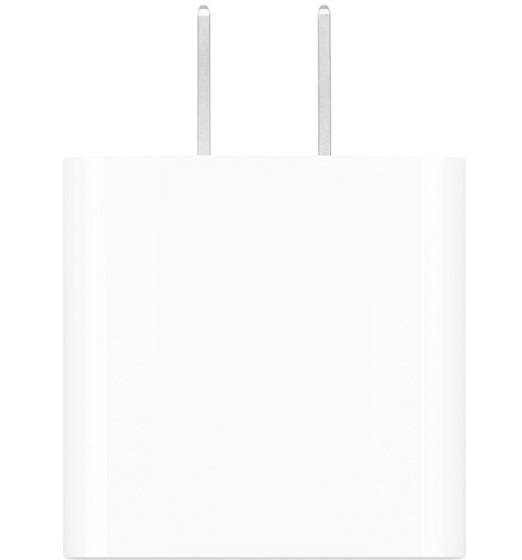
Попробуйте зарядить устройство с помощью другого аксессуара. Если ваше устройство начинает заряжаться, проблема связана с существующим аксессуаром, а не с самим устройством. Теперь вы можете купить новое зарядное устройство или использовать обходной путь, указанный ниже, чтобы избавиться от всплывающего окна.
Принудительно перезагрузите ваш iPhone
Если на вашем iPhone или iPad по-прежнему появляется предупреждение «Возможно, аксессуар не поддерживается», принудительно перезагрузите устройство. Он часто решает общие или разные проблемы, поэтому обязательно попробуйте.
- На iPhone 8 или новее и iPad с Face ID: нажмите и быстро отпустите кнопку увеличения громкости. Затем нажмите и быстро отпустите кнопку уменьшения громкости. После этого удерживайте боковую кнопку / кнопку питания, пока экран не станет черным и вы не увидите логотип Apple на экране.
- На iPhone 7/7 Plus: одновременно нажмите и удерживайте кнопку уменьшения громкости и боковую кнопку, пока на экране не появится логотип Apple.
- На iPhone 6s или более ранней версии или iPad с Touch ID: одновременно удерживайте кнопку «Домой» и кнопку питания, пока на экране не появится логотип Apple.
После перезагрузки устройства iOS / iPadOS подключите зарядное устройство, чтобы увидеть, наконец, решили ли вы, наконец, ошибку «Аксессуар может не поддерживаться».
Обновите свой iPhone / iPad
Хотя неисправные или поврежденные аксессуары являются основными виновниками предупреждения «Аксессуар может не поддерживаться», причиной проблемы также могут быть ошибки в программном обеспечении. Примечательно, что для некоторых аксессуаров может потребоваться последняя версия iOS. Поэтому обновите программное обеспечение на вашем устройстве до Последняя версия чтобы устранить проблему.
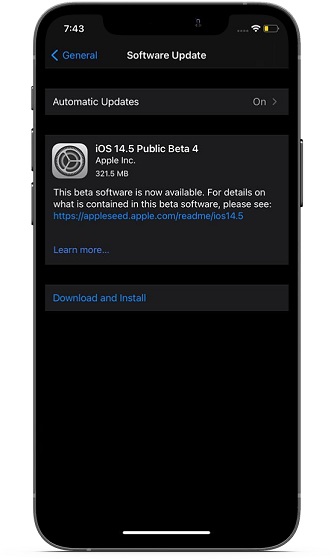
Для этого запустите приложение «Настройки» на своем устройстве iOS / iPadOS, перейдите в «Общие» -> «Обновление программного обеспечения». Если доступно какое-либо обновление, обязательно загрузите и установите его. Имейте в виду, что для обновления программного обеспечения на вашем устройстве должно быть около 50% заряда батареи.
Исправлена ошибка «Аксессуар может не поддерживаться» на iOS и iPadOS
Надеюсь, один из этих советов поможет вам избавиться от ошибки «Аксессуар может не поддерживаться» и увидеть заряд вашего iPhone как обычно. Как указано выше, проблема обычно возникает из-за неисправных аксессуаров. Однако в некоторых редких случаях это может произойти из-за засорения порта зарядки. Кроме того, причиной проблемы могут быть программные ошибки, учитывая, что в прошлом они вызывали общие проблемы, такие как быстрый разряд батареи, неожиданное потребление сотовых данных и нестабильное соединение Wi-Fi. Вот почему лучше рассмотреть каждый аспект.

Причины возникновения проблемы на Айфоне
- Ваш аксексуар не MFi-сертифицирован;
- Софт, обслуживающий ваш Айфон, работает некорректно;
- Аксессуар загрязнён, повреждён или полностью сломан;
- Порт Lightning iPhone загрязнён, повреждён, или полностью сломан;
- Зарядка гаджета загрязнена, повреждена или вышла из строя.
Шаг №1. Убедитесь, что ваш кабель имеет сертификацию MFi
В большинстве случаев рассматриваемая дисфункция возникает в ситуации, когда пользователь использует для зарядки своего Айфона кабель, который не прошёл сертификацию MFi. Это означает, что данный кабель произведён не в соответствии с проприетарными стандартами «Эпл», а встроенный в коннектор чип для аутентификации сертификации MFi работает некорректно, или вовсе отсутствует как таковой.
Фейковые кабеля стоят намного дешевле оригинала, и вы легко можете купить их на каких-то дешёвых распродажах или у китайцев на Пандао, Joom и «Али». Обычно у таких аксессуаров отсутствует MFi-сертификация, и в ряде запущенных случаев они могут вызвать поломку вашего гаджета вследствие его перегрева.
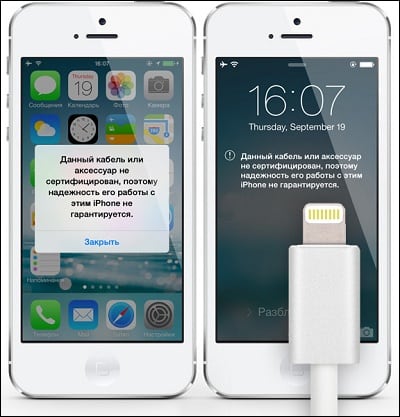
Если у вас есть возможность, используйте оригинальный кабель для вашего iPhone, который вы можете приобрести в ближайших сертифицированных магазинах «Эпл».
Шаг №2. Перезагрузите ваш Айфон
В некоторых случаях ошибка «Этот аксессуар, вероятно, не поддерживается» на Айфоне может возникать из-за случайного сбоя в работе служебного софта. При подключении аксессуара к «Lighting port» установленный на Айфоне программа определяет необходимость подключения гаджета к данному аксессуару, и в случае своей нестабильной работе вызывает рассматриваемую ошибку.
Шаг №3. Обследуйте ваш аксессуар при ошибке поддержки аксессуара
Если с MFI-сертификацией у вас всё хорошо и софт не глючит, убедитесь также, что ваш аксессуар (а обычно это кабель зарядки) не повреждён. Присмотритесь к Lightning-коннектору (части аксессуара, которая подключается в lightning port вашего Айфона). Нет ли на нём каких-либо признаков повреждений, обесцвечивания или износа, так как даже в случае сертифицированного аксессуара это может вызывать ошибку подключения устройства.
Воздействие воды также может вызывать дисфункцию вашего кабеля, потому если вы недавно пролили на него воду, он вполне может выйти из строя.

Исследуйте аксессуар на предмет наличия повреждений
Также присмотритесь к порту ЮСБ на предмет наличия грязи, ворсинок или остатков каких-либо веществ. Если таковые имеются, избавьтесь от них с помощью антистатической щёткой или не использовавшейся ранее зубной щёткой.
Шаг №4. Проверьте Lightning Port вашего девайса
Если проблем с аксессуаром не выявлено, загляните в Lightning Port вашего Айфона. Любые формы грязи и остатков веществ могут препятствовать вашему «яблоку» в осуществлении корректного коннекта с аксессуаром. Воспользуйтесь карманным фонариком, и обследуйте упомянутый порт. Если вы увидите там что-то лишнее, удалите оное с помощью антистатической щётки или неиспользованной зубной щётки.

Шаг №5. Убедитесь в работоспособности зарядки вашего гаджета
Также причиной проблемы может быть дисфункция в работе зарядки. Обследуйте ЮСБ-порт вашей зарядки, убедитесь, что там нет грязи, волокон и прочих лишних веществ, и при необходимости избавьтесь от них с помощью с помощью описанных мной в шаге 4 инструментов.
Попробуйте воспользоваться альтернативной зарядкой, чтобы убедиться, что данный девайс не является причиной возникновения проблемы. Если с другой зарядкой проблема не возникает, тогда есть вероятность, что ваша первоначальная зарядка повреждена и нуждается в ремонте (или замене).
Шаг №6. Обновите вашу iOS
Некоторые аксессуары (особенно созданные Эпл) требуют присутствия на айфоне определённой версии iOS. Перейдите в настройки вашего гаджета, выберите подраздел «General» («Общие»), затем опцию обновления данных, и тапните на «Download and Install» (Загрузить и установить).
Перед инсталляцией необходимых апдейтов убедитесь, что ваш iPhone заряжен не менее чем на 50% батареи. Когда начнётся инсталляция, ваш Айфон выключится, а на экране будет отображаться лишь полоска статуса обновления. Когда она заполнится, обновление будет закончено, и ваш гаджет вернётся к своему стандартному функционалу.
Шаг №7. Маленькие хитрости
Если перечисленные способы не помогли, можно попробовать использовать различные хитроумные способы, предложенные пользователями, позволяющие избавиться от ошибки «аксессуар не поддерживается». Например:
Заключение
Основные причины такого уведомления
- вышел из строя кабель или зарядное устройство;
- произошел программный сбой;
- в гнездо попал мусор.
Что делать
Кабель неоригинальный
Проверьте, действительно ли ваш кабель произведен компанией Apple. Казалось бы, какая разница? Кабель – он и в Африке кабель. Главное, чтобы по разъемам подходил. Для смартфонов других производителей это так. Но у вас же «Яблоко»!

Вот так выглядит lightning-разъем изнутри
Он частенько ломается, а значит, хорошо покупается. Стоит недешево, следовательно, приносит доход. А решение в компании выбрали простое. В свои шнуры они встраивают идентификационный чип. Если iPhone его не обнаружит, то откажется заряжаться и ругнется. То же касается и других аксессуаров, к примеру, гарнитур.
Как отличить поддельный шнур от оригинального? Это несложно. Если на кабеле стоит надпись Designed by Apple in California, то он оригинальный.

Кабель другого производителя тоже будет работать, но только если он сертифицирован компанией Apple. В этом случае на нем нанесена одна из надписей:
- Designed by Apple Assembled in China.
- Designed by Apple Assembled in Vietnam.
- Designed by Apple Assembled in Indústria Brasileira.
То есть сертифицировано Apple, изготовлено в Китае, Вьетнаме, Бразилии соответственно. Там же будет напечатан серийный номер продукта. Во всех этих случаях на коробке и на паспорте стоит маркировка MFI. Обычно это иконка в виде логотипа Apple.

Если кабель оригинальный — проверьте его исправность
Все когда-то ломается, и кабель тоже. Внимательно осмотрите его на предмет повреждений. Если с виду все в порядке, попробуйте зарядить им другой айфон или свой заведомо исправным. Если ваш зарядится, то придется идти в магазин за новым USB-кабелем.
Таким же образом проверьте и зарядное устройство. Вероятно, проблем в нем. Можно воспользоваться портом USB компьютера. Покупать «зарядку» лучше тоже оригинальную или сертифицированную.
Загрязнение порта для зарядки
Подобные коммуникаторы эксплуатируются в тяжелых уличных условиях, носятся в карманах. В гнездо зарядки набивается пыль и прочий мусор. Если хотя бы один из контактов перекрыт мусором, устройство тоже не распознает кабель. Для чистки нам понадобятся:
- зубочистка;
- тонкая хлопчатобумажная ткань.
Сначала наклоняем айфон разъемом вниз и зубочисткой выгребаем крупный мусор. Затем на зубочистку наматываем небольшой кусочек ткани и повторяем операцию.

Не используем для чистки металлические предметы – иголки, шпильки, скрепки и т. д. Ими мы если не снесем контакты, то сдерем с них позолоту – ее слой очень тонкий. Тогда у нас будут настоящие проблемы.

Заодно осматриваем контакты lightning-разъема на кабеле. Они не должны быть окислены. Если окислены, чистим тканью и спиртом. В крайнем случае используем стирательную резинку для простого карандаша (не красную для шариковой ручки).
Иногда помогают принудительная перезагрузка и обновления
Версия 6s. Одновременно нажимаем и удерживаем кнопки «Сон/пробуждение» и «Домой». Ждем появления логотипа Apple. После этого отпускаем кнопки.


Версия 7. Нажимаем и удерживаем кнопки «Сон/Пробуждение» и «Уменьшение громкости» до появления логотипа Apple. После этого отпускаем их.

Версии X, XS, XR, 11, 12, 13. Кратковременно нажимаем последовательно кнопки увеличения и уменьшения громкости. Нажимаем и удерживаем боковую кнопку до появления логотипа Apple. После этого отпускаем ее.

Обновление. Если это не помогло, пробуем обновить операционную систему (ОС) до последней версии. Открываем «Настройки» → «Основные» → «Обновление ПО». На экране появится текущая установленная версия iOS и наличие/отсутствие обновления.

Спасибо, помогло! 2
Что делать если айфон не заряжается но зарядка подключена
Что делать если не включается айфон даже когда на зарядке
Почему айфон заряжается только выключенным
Как включить iPhone если он разрядился полностью и не включается
Почему iPhone не заряжается хотя стоит на зарядке и показывает что заряжается
Читайте также:

